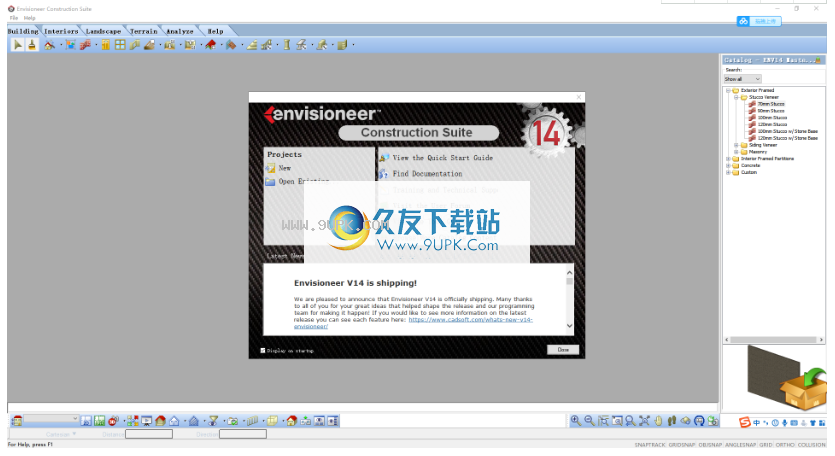Cadsoft Envisioneer是一款行业必备的装修设计工具。一款功能强大的装修设计软件Cadsoft Envisioneer。该软件为用户提供了丰富的设计和绘图工具。您可以在看到的绘图板上设计房屋装饰,并且具有内置的丰富自动化功能,例如自动屋顶,自动地板,自动天花板等功能。为了帮助您更快地完成绘图,此外,它还提供了渲染功能,您可以创建高质量的逼真的图像,或使用VR功能来渲染3D效果,以便更好地显示,这里供您共享Envisioneer可以免费激活14的破解版本。如果需要,请立即下载!
软件优势:
完整的3D参数化建筑物建模:
直接在2D或3D视图中放置和编辑对象
编辑所有3D对象,包括墙壁,屋顶,楼梯等。
编辑墙将更新连接的屋顶,地板,天花板
对象的参数化目录,包括制造商:
实际产品制造商列表
完全可自定义的组,子组和元素
按样式和名称搜索库项目
选择并编辑具有全局更改的多个项目
自动或手动天花板:
天花板插入房间内,围绕建筑物或接客点
倾斜的天花板,自动托盘,拱形,桶形和大教堂
天花板木或钢
插入和编辑门/窗户/开口:
各种类型的门,包括折叠门,法式门,推拉门,车库门等。
各种窗口类型,包括平开窗,吊窗,滑动窗,凸窗等。
自定义窗口形状,包括圆形,弓形,梯形,六边形等
完全可自定义的参数
进口定制门扇
插入偏移选项,墙居中选项,边缘或中心位置
翻转和摆动以编辑铰链位置
将门从墙的一侧翻转到另一侧
窗帘,例如窗帘和百叶窗
窗户的秋千可以关闭和打开
自动百叶窗
门窗的Sidelite,highlite和lowlite选项
插入和编辑楼梯/舷梯/栅栏:
22种楼梯布局,包括螺旋形,圆形,L形,U形,折返等。
施工样式包括槽口,侧面纵梁,底部纵梁,实心
编辑竖管角度,纵向梁间距,延伸
自动将栏杆连接到楼梯或选择一个触点
定向栏杆
打开或完全打开
厨房,浴室和室内设计:
完全可定制的橱柜:后挡板,设备,台面,抽屉,护栏,门
详细信息包括架子,脚趾踢,自定义样式等。
在平面图和3D视图中放置,编辑和自定义橱柜
创建并应用自定义边缘整形
详细的橱柜和门,带铰链,把手和把手
可定义的柜子边缘,灵活的显示
使用机柜模块库创建1,000个自定义组合
具有可自定义的边缘和后挡板的自定义厨房台面工具
指定电气,固定装置和家具物品,并将它们连接到地板,天花板或屋顶
创建逼真的图像:
3D Real View高速渲染技术可以显示阴影和反射
调整图像大小和质量以获得最佳处理速度和质量结果
图像在创建时会实时更新,因此您可以通过在调整设置完成之前停止查看来节省时间
使用数码相机中的照片或任何bmp,jpg,tga文件或纯色创建背景
通过季节,特定的日期和时间定义太阳的角度
定义开始时是浑浊,部分浑浊还是透明,然后定义处理期间或之后的图像亮度
一键定义模型中的所有灯光是打开还是关闭
将图像转换为灰度
高级渲染设置:
使用IES灯以确保准确性或使用理想的灯以提高速度
控制用于灯光的降噪量
使用物理上准确的日光设置创建更准确的渲染
设置背景以遵循灯光设置并控制整体强度
软件功能:
每个人都可以使用的3D房屋设计软件
无论您是设计师,建筑商,估算师,承包商,LBM供应商还是屋主,Envisioneer易于使用的房屋设计软件都使房屋设计和建造过程变得容易。
VR和360全景
沉浸式3D体验直接集成在Envisioneer中。只需选择VR模式,您就可以访问家庭设计!
BIM建模服务
创建出色的3D BIM模型是我们的专长。无论您需要平面图,VR体验还是材料清单,我们都可以为您提供帮助。
完美的3D家居设计软件解决方案
Envisioneer是一个统一的创意工作区和设计平台。每个人都使用相同的3D BIM模型从概念到构造进行设计和构建。轻松为您的家庭设计建模,并获得准确的物料清单,完美的图片渲染和身临其境的VR体验。 Envisioneer的4种设计软件产品中的每一个都有不同的无缝集成合作伙伴,例如Autodesk,SketchUp和Mitek 2020年以上,并且每个房间都配备了适合您项目需求和预算的适量功能。浏览所有这些内容,以找到适合您的家庭设计软件的软件。
Envisioneer Construction Suite是用于住宅设计的最直观的3D建筑信息建模(BIM)软件。在BIM应用程序中进行设计/估计/可视化/集成。
从头开始设计或导入PDF,以获取3D数字资料-可视化您的估算,强大的报价功能。物料清单将自动组织为船载货物,并导入POS或会计系统。
软件功能:
简单的物料清单
从模型生成完整的物料清单,包括切割清单和相关的价格信息,以便快速准确地进行估算。 3D起飞有助于确保新订单的安全,并在错误成为昂贵的物料交付错误之前识别并纠正错误。
符合您的构图方法
墙壁,地板和屋顶框架的布局与构建模型时相同。使您的现场架构与BIM模型匹配,以便您可以轻松地找到冲突以减少浪费,节省时间并节省资金。 Construction Suite允许建筑制造商创建,编辑和标记建筑墙板。
无缝业务整合
从建筑材料到现场交付,再到与POS和会计系统集成,您将大大减少数据重复并提高盈利能力。
使用说明:
创建连续尺寸
您可以使用连续尺寸工具轻松地将更多细分添加到现有尺寸。只需选择您想要每条延长线的点,尺寸线就会随着您选择的每一个点自动延伸。这将创建一系列首尾相连的尺寸。选择“连续维度”工具后,该工具将自动继续在当前会话中创建的最后一个维度,该维度是从维度的第二个扩展线开始的。您可以选择其他延伸线以继续,也可以选择完全不同的尺寸。

要创建连续尺寸:
选择“工具”>“尺寸”>“连续尺寸”,或单击“注释”工具栏。您的光标将自动捕捉到当前会话中创建的最后一个线性或对齐尺寸的第二条延长线。
如果要从另一个扩展线继续标记,请右键单击并选择“选择继续标记”,然后在起点附近单击以继续。
如果要继续使用其他尺寸,请右键单击并选择“选择继续尺寸”,然后单击所需的尺寸,然后在要继续的位置附近单击。
将光标移到要继续标记的方向。当您移动光标时,尺寸线将延伸。
单击以选择下一个延长线点。这将创建一个新的维度。
继续根据需要添加更多尺寸。
完成添加尺寸后,右键单击并选择“完成”。
在图纸视图中创建整体尺寸
您可以使用“整体尺寸”工具从工程图中的两个或多个现有尺寸创建整体尺寸。总体规模
e从第一个选定尺寸的第一条延长线延伸到最后一个选定尺寸的第二条延长线。
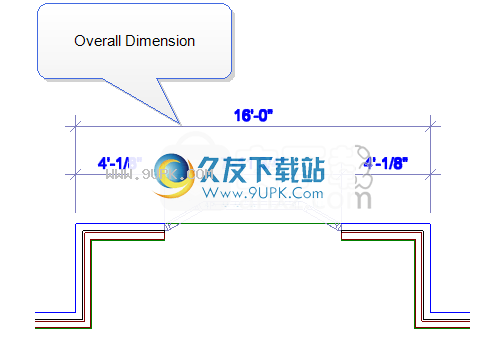
要创建整体尺寸:
选择“工具”>“大小”>“总大小”,或单击“工具”工具栏上“尺寸”按钮旁边的向下箭头,然后选择“总大小”。
单击要放置尺寸线的位置。
单击要从其创建整体尺寸的第一个尺寸。
单击您要用来创建整体尺寸的第二个尺寸。创建整体尺寸。您可以根据需要选择更多尺寸来添加。
右键单击并选择完成。
在图纸视图中更改尺寸样式
您只需在“对象属性”面板中进行样式选择,即可将不同的尺寸样式应用于图纸视图中的尺寸。
更改尺寸样式:
选择尺寸。您可以使用Shift +单击选择多个尺寸。
在“对象属性”面板中,从“样式”下拉框中选择所需的尺寸样式。要访问“标注样式”库,您可以在其中添加和编辑标注样式,请从“样式”下拉框中选择“其他”。
甲板楼梯工具
在现有甲板上添加楼梯。

在目录中选择楼梯的类型。
将指针移到平台边缘附近。
将楼梯放在所需的位置,然后单击以将其插入。
右键单击并选择完成。
预防措施
楼梯将自动卡入您的甲板以方便插入,并且甲板上的栏杆也将自动移除以允许楼梯打开。
楼梯将自动从平台平台向下延伸到地形,但是如果需要,您可以在楼梯属性中选择其他扩展选项。
楼梯默情况下在两侧都有栏杆,但是如果要在插入楼梯后卸下楼梯,则可以卸下其中一个或两个。
电气元件工具
插入插座,开关和其他电气组件。

在目录中选择一个电气组件。
找到该元素,然后单击以将其插入。
右键单击并选择完成。
预防措施
将电气组件插入其“行为”属性页上指定的高度。如有必要,请使用提升工具来升高或降低元件。
大多数电气组件根据其类型设置为固定在墙壁或天花板上。
定位工具上的外部照明
在建筑物上插入地面照明,灯柱和墙壁照明。

在目录中选择一个灯具。
将灯放在所需的位置,然后单击以将其插入。
右键单击并选择完成。
预防措施
如果要在甲板上插入灯具或将其与建筑物位置相关联,请使用此工具。
如果切换到“渲染”或“渲染轮廓”显示模式,则在放置和插入灯具时可以看到交互式照明效果。
灯具将插入在其“行为”属性页上指定的高程处。如有必要,请使用“提升”工具来升高或降低夹具。
使用“查看过滤器”时,随此工具插入的灯具将在“位置元素”选项卡上列出。
暖通空调组件工具
插入加热和冷却元件。

在目录中选择一个HVAC元素。
找到该元素,然后单击以将其插入。
右键单击并选择完成。
预防措施
即使将HVAC元素插入模型外部,它们也将与建筑物位置相关联。
如果启用了“碰撞控制”,则HVAC元素将在接近墙壁和其他元素时自动捕获它们。
将HVAC元素插入其“行为”属性页上指定的高度。如有必要,使用
“上升”工具来上升或下降元素。
安装方式:
1.下载并解压缩安装包,双击安装程序“ Envisioneer_14_Setup.exe”,软件将验证安装包的内容,等待完成。

2.在继续安装之前,必须满足以下先决条件,即,需要安装“ Microsoft SQL Server Compact 3.5 Service Pack 2”,然后单击[继续]进行安装。

3.选择安装目录,然后单击[安装]按钮开始安装。

4.正在安装Envisioneer 14,用户等待安装完成。
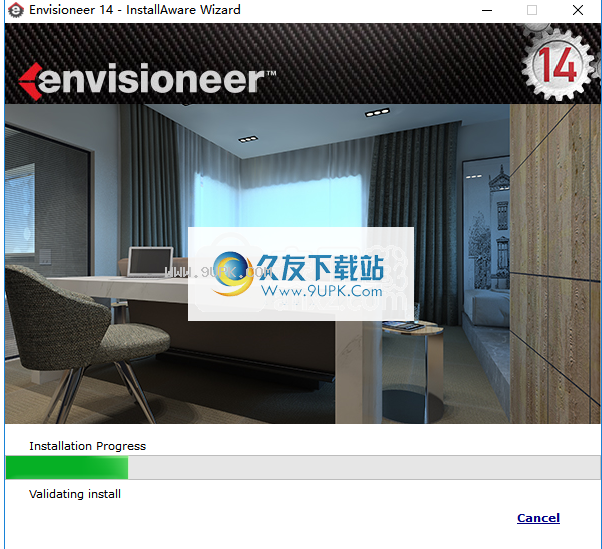
5.弹出以下安装,取消选中[启动Envisioneer 14],然后单击[完成]按钮。
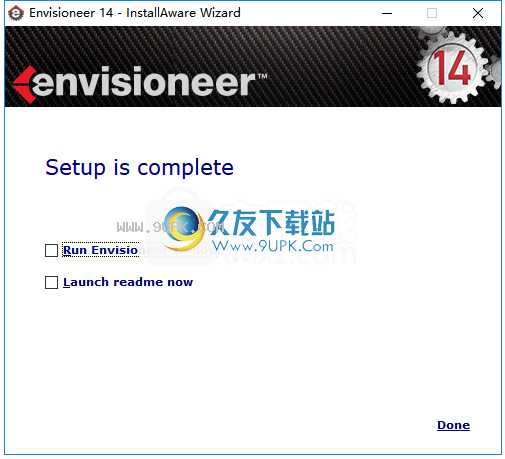
6.将破解补丁文件“ Envisioneer_14.exe”复制到软件安装目录,默认路径为C:\ Program Files \ Cadsoft \ Envisioneer 14 \ Bin。

7.以下弹出提示包含名称相同的文件,选择[替换目标文件]。

8.运行Envisioneer 14以开始使用它。